* 主体类型
* 企业名称
* 信用代码
* 所在行业
* 企业规模
* 所在职位
* 姓名
* 所在行业
* 学历
* 工作性质
请先选择行业
您还可以选择以下福利:
行业福利,领完即止!

下载app免费领取会员


使用画布中的下拉控件修改支架支撑杆直径。
当增加支座荷载时,您可能需要更改支架支撑杆(支座)的直径。
例如,当拉伸支座跨越多个风管,或需要暂停支座的额外服务(如用于暂停支架下管道的吊架)时,可能需要此方法。
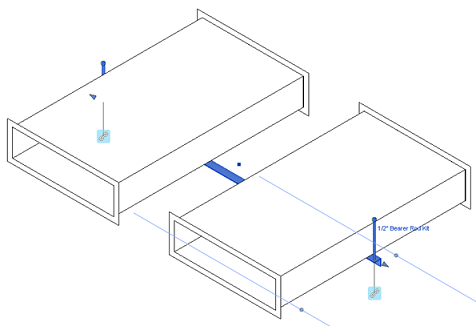
如果支架支撑杆已在辅助工具包(如 1/2" 支座杆工具包)中指定,则在 Revit 中,可单击支撑杆直径并在下拉列表中选择新的辅助工具包(杆尺寸),以选择新的支撑杆直径。
当辅助工具包用于指定各尺寸的支撑杆时,任何与支撑杆相关的预估数据(购置、成本等)都会在支撑杆直径更改时自动更新。反之,如果不使用支座支撑杆辅助工具包指定模型中的支架杆尺寸,则任何与支撑相关的预估数据都不会在支撑杆直径更改时更新。
如果当前配置中已指定有效的支撑杆辅助工具包时,若要更改支架支撑杆直径:
在 Revit 模型中,选择要更改的支座支撑杆。
有关选择支架时显示的控件的更多信息,请参见修改支架位置。
单击支座支撑杆下拉控件。
上述示例中,支座支撑杆下拉控件的名称为 1/2" 支座杆工具包。当您单击该控件,将显示一个与下图类似的下拉列表。

显示在下拉列表的各支座支撑杆工具包已被当前配置的辅助工具包数据库定义。上述显示的是各类支撑杆辅助工具包,它们均在 Autodesk Fabrication 产品中创建并保存于配置中。
在下拉列表中选择所需的支撑杆直径辅助工具包。
有关为支座支撑杆创建辅助工具包的相关信息,请参见 Autodesk Fabrication 产品帮助中的“辅助工具包”。
本文版权归腿腿教学网及原创作者所有,未经授权,谢绝转载。

- Revit技巧 | 关于Revit管道标记流向及设置项目启动页
- Revit技巧 | 创建形状图元的bim功能存在问题
- Revit技巧 | Revit怎么建女儿墙?Revit如何利用墙饰条制作女儿墙压顶。
- Revit技巧 | Revit无法移动
- Revit技巧 | Revit怎么新建楼层平面?Revit楼层平面的方法教程
- Revit技巧 | Revit为什么轴网不显示?如何解决Revit轴网不可见的问题?
- Revit技巧 | 如何在Revit中进行开洞操作
- Revit技巧 | Revit软件的平面图绘制
- Revit技巧 | 如何在Revit中进行柱的布置
- Revit技巧 | BIM软件小技巧:用Revit创建特殊多坡度迹线屋顶
相关下载

















































